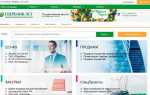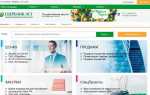Как подключиться к торговой площадке для гособоронзаказа АСТ ГОЗ
- Главная
- Торговые площадки
Что такое АСТ ГОЗ
Официальный сайт АСТ ГОЗ разработан для проведения торгов в сфере гособоронзаказа. Раньше они происходили в бумажном формате, что увеличивало затраты на проведение. Заказчик самостоятельно решал, кому направить приглашение на участие, это, в свою очередь,снижало конкуренцию в аукционах. АСТ ГОЗ закрытый электронный аукцион и другие торги перевела в электронный формат, что усилило конкуренцию и позволило увеличить экономию бюджета.
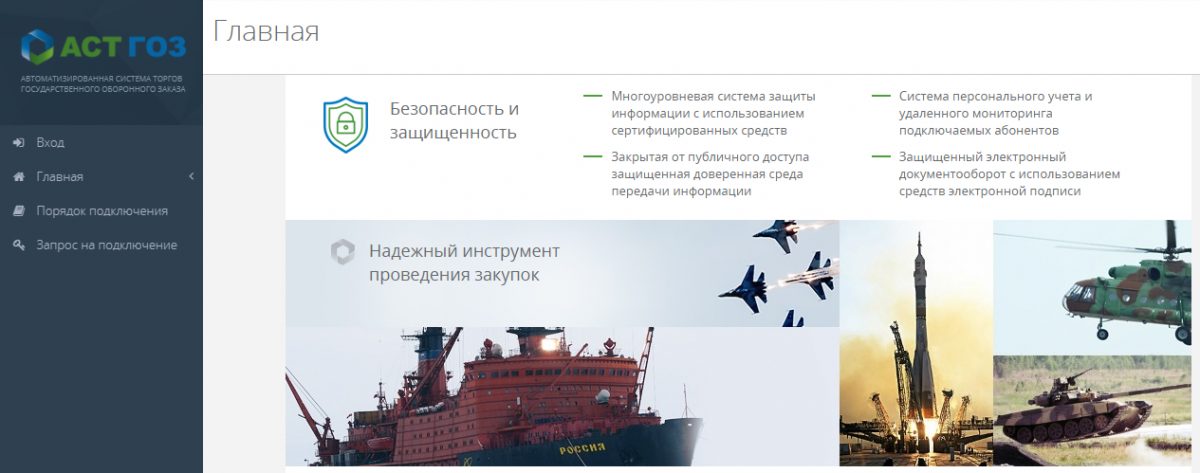
Учредителями новой торговой площадки АСТ ГОЗ стали ЗАО «Сбербанк-АСТ» совместно с Госкорпорацией «Ростех».
Уровень информационной безопасности проверяли представители трех силовых структур: Минобороны России, ФСБ России и МВД России. ЗАО «Сбербанк-АСТ» предоставило доступ к технологиям электронных торгов, обеспечило компетенции по всем аспектам размещения заказов, обучения, финансовым сервисам, рассказало о создании индивидуальных решений и персонализированного сервиса для крупнейших заказчиков. Результатом совместной работы ведомств стала максимальная защищенность и самые современные технологии электронных закупок. В АСТ ГОЗ реализован электронный документооборот с использованием средств электронной подписи, а также многоуровневая система защиты информации от несанкционированного доступа.
В десятилетней перспективе возможности новой площадки оцениваются в 10 триллионов рублей в год проведенных торгов и 484 тысячи предприятий-заказчиков.
Аккредитация на площадке АСТ ГОЗ
Торги на площадке для гособоронзаказа доступны только для юридических лиц. Обязательным условием для работы является наличие электронной подписи. Принимаются ключи, предназначенные для использования на государственных ЭТП.
На АСТ ГОЗ стоимость подключения отсутствует, зарегистрироваться можно бесплатно. Но для работы понадобится купить специальное программное обеспечение ViPNet, оно стоит около 10 000 рублей.
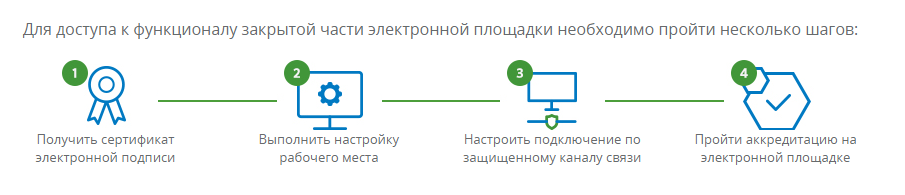
Шаг 1. Получение ПО АСТ ГОЗ ViPNet
На рабочем месте пользователя должно быть установлено и настроено в соответствии с требованиями эксплуатационной документации средство криптографической защиты информации ПО ViPNet для взаимодействия с информационными ресурсами АСТ ГОЗ по защищенному каналу связи. Комплект ПО приобретается у АСТ ГОЗ. Расскажем по шагам, как настроить АСТ ГОЗ электронная площадка.
Шаг 2. Формирование запроса на подключение
Для организации защищенного канала связи пользователю необходимо заполнить и направить оператору форму запроса на подключение к защищенной сети ViPNet. Форма запроса размещена на сайте АСТ ГОЗ по адресу https://www.astgoz.ru.
Для заполнения формы запроса на подключение проделайте следующие действия:
1. Перейдите в раздел «Запрос на подключение».

2. Выберите сертификат ЭП из выпадающего списка и нажмите «Продолжить».
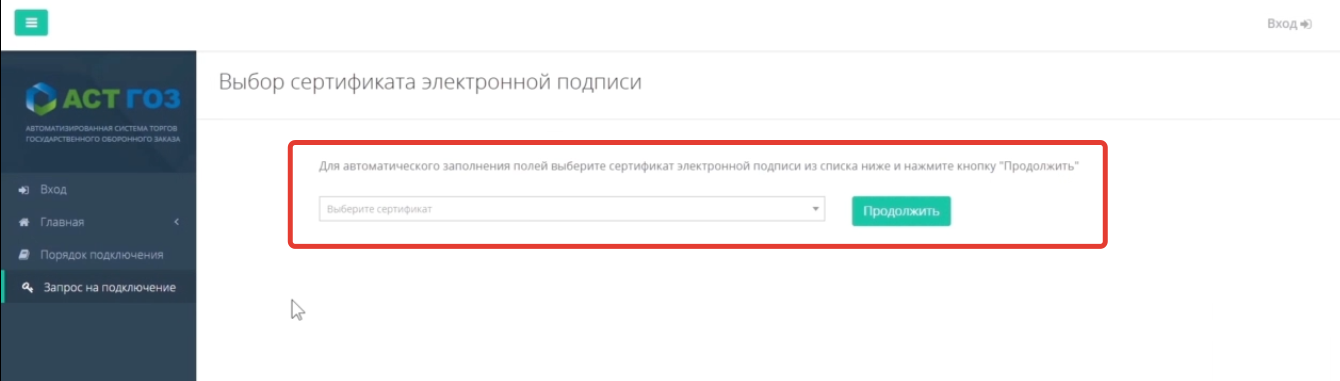
3. Заполните форму запроса на подключение и подпишите ее сертификатом электронной подписи.
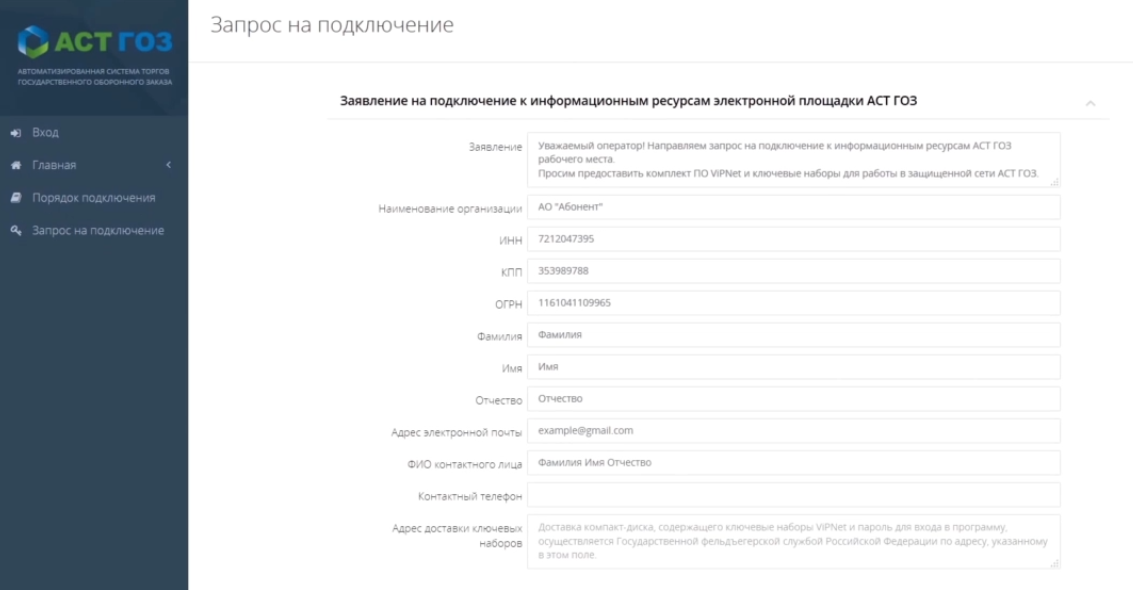
Подписывая форму запроса на подключение к защищенной сети ViPNet, пользователь полностью и безусловно присоединяется к условиям и порядку взаимодействия с информационными ресурсами АСТ ГОЗ, которые определены оператором системы и опубликованы в сети Интернет по адресу: https://www.astgoz.ru/.
Шаг 3. Обработка запроса оператором
Запрос на подключение обрабатывается не дольше трех рабочих дней. После этого на адрес пользователя направляется счет на оплату комплекта ПО.
Шаг 4. Передача комплекта ПО ViPNet и ключевых наборов
Оператор площадки формирует комплект ПО ViPNet и ключевые наборы для работы в защищенной сети.
Шаг 5. Установка ПО ViPNet Client
- Запустите установочный файл Client_RUS_xxxx.exe.
- Ознакомьтесь с условиями лицензионного соглашения и нажмите кнопку «Продолжить».
- В окне «Способ установки» нажмите кнопку «Настроить».
- Во вкладке «Выбор компонентов» отключите установку модуля «ViPNet Деловая Почта».
- Во вкладке «Информация о пользователе» заполните поля «Пользователь» и «Организация». Нажмите кнопку «Установить сейчас».
- В окне с сообщением об успешной установке нажмите «Закрыть» и перезагрузите компьютер, нажав кнопку «Да».
- Инструкция по установке ПО ViPNet Client размещена в разделе «Инструкции» — Инструкция по установке ПО ViPNet Client.
Шаг 6. Установка дистрибутивов ключей
- Запустите программу «ViPNet Монитор».
- В открывшемся окне выберите пункт «Установить ключи».
- В окне «Установка ключей сети» нажмите кнопку «Обзор», укажите путь к файлу дистрибутива ключей (*.dst) и нажмите «Установить ключи».
- Закройте окно с сообщением «Ключи успешно установлены».
Шаг 7. Предоставление доступа к защищенной сети
Для подключения по защищенному каналу связи к информационным ресурсам электронной площадки гособоронзаказа пользователь должен переслать в адрес оператора электронной площадки копии следующих документов:
- документы, подтверждающие оплату и получение комплекта ПО;
- внутренние нормативные документы по использованию СКЗИ в организации;
- журнал учета СКЗИ;
- акт установки СКЗИ.
Шаблоны документов расположены в разделе «Главная» → «Документация» → «Инструкции». Для отправки нужно заполнить форму.
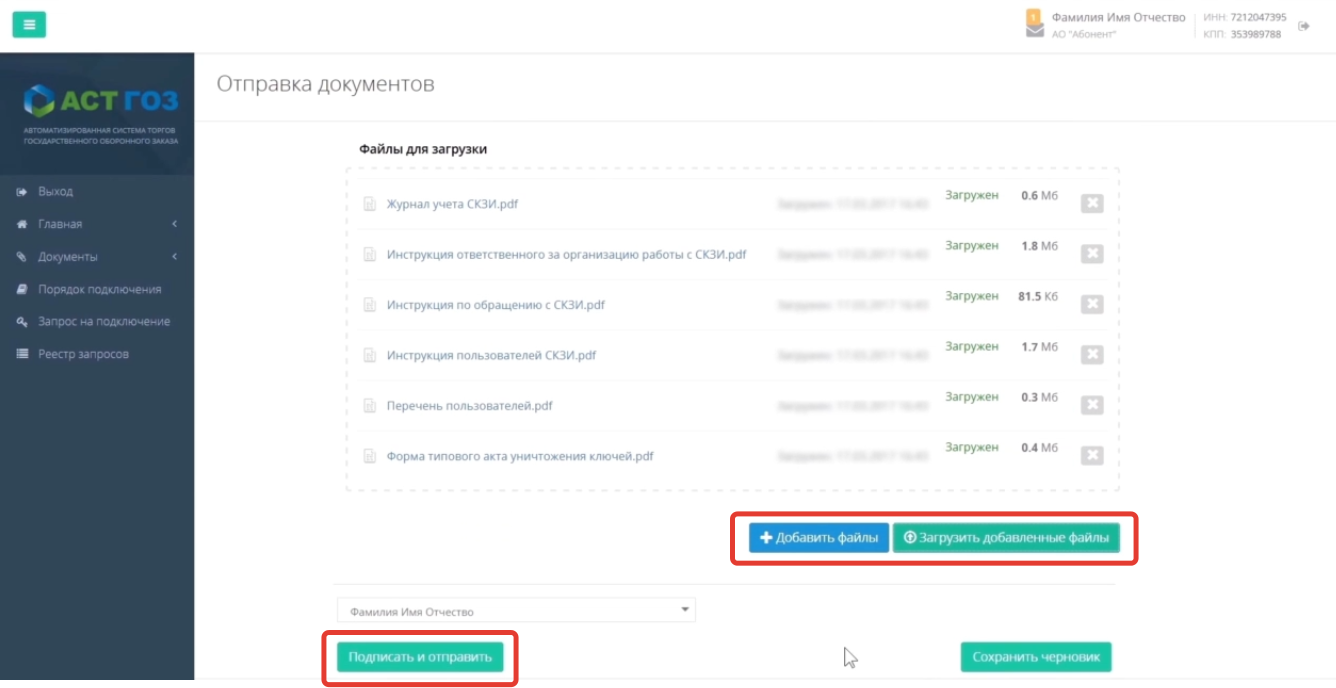
Шаг 8. Подключение к защищенной сети
- Запустите программу «ViPNet Монитор».
- В поле «Имя» выберите пользователя защищенной сети.
- В поле «Пароль» введите пароль (пароль находится на компакт-диске с ключевыми наборами) и нажмите «ОК».
- Подключение к защищенной сети будет установлено.
- Зайдите на площадку для гособоронзаказа .
Шаг 9. Перейти к торгам
Все торги находятся в закрытой части площадки, которая становится доступной после регистрации.
Регистрация, аккредитация в Автоматизированной системе торгов государственного оборонного заказа (АСТ ГОЗ)
ЭТП АСТ ГОЗ начала свою работу в феврале 2017 года. Ее учредителями являются ЗАО «Сбербанк-АСТ» и корпорации «Ростех». Площадка создана для проведения торгов в рамках гособоронзаказа.
Сведения о таких закупках не являются государственной тайной, однако в открытом доступе публиковать их запрещено. Появление электронной площадки вызвано необходимостью более быстрого проведения торгов по сравнению с бумажными процедурами.
Условия участия
Участвовать в закупках на АСТ ГОЗ могут только юридические лица
. Чтобы стать поставщиком, нужно:
- получить электронную подпись;
- настроить рабочее место;
- проверить действие ЭП;
- направить оператору запрос на подключение;
- получить специальное
ПО для подключения к защищенной сети VipNet
и ключ доступа; - установить и настроить ПО;
- направить оператору необходимые документы.
На сайте площадки есть подробное описание того, как получить электронную подпись, настроить нужный плагин и проверить работу ЭП. Далее нужно обратиться к оператору и запросить подключение к защищенной сети.
Как подключиться к VipNet
Пользователю нужно получить набор программных средств для V
ip
N
et
, а также ключ доступа
к защищенной сети. Для этого необходимо:
-
Кликнуть «Запрос на подключение»
в левой части экрана на сайте ЭТП. -
В следующем окне выбрать сертификат, которым будет подписан запрос:
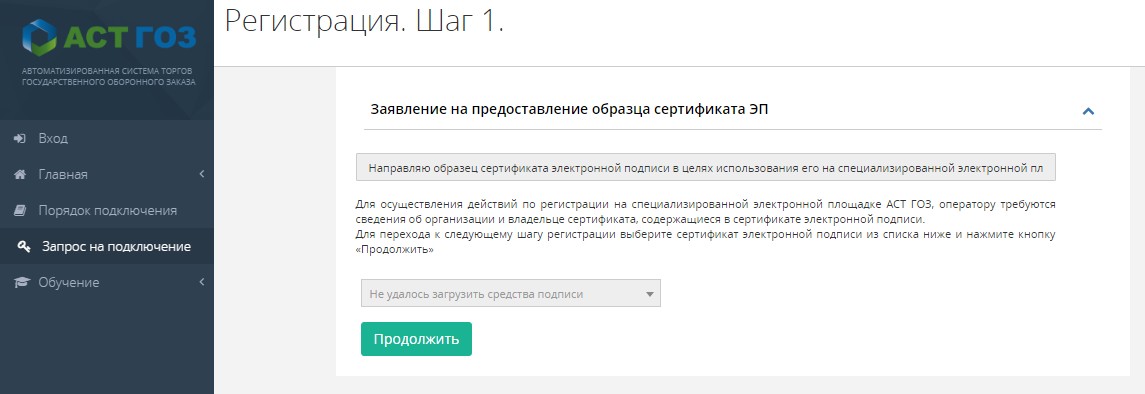
-
Откроется форма, в которой часть полей будет заполнена данными из ЭЦП. Пустые поля нужно заполнить вручную:
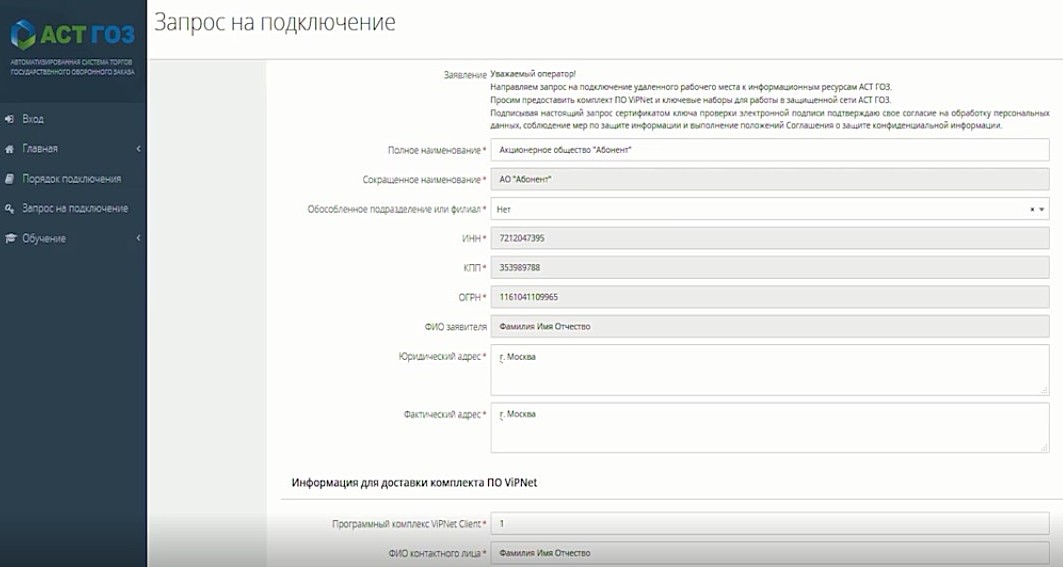
-
В конце нужно нажать кнопку «Подписать и отправить»
.
Ниже представлена схема, по которой будет производиться взаимодействие пользователя и ЭТП относительно запроса:

После направления обращения следует перейти в Личный кабинет
, чтобы отслеживать его судьбу. Войти в ЛК необходимо с той же электронной подписью, который подписывался запрос.
Прежде нужно перейти в раздел «Документы»
и выбрать вкладку «Исходящие»
. Здесь будет единственный документ — тот самый запрос на подключение. Нажав на значок карандаша
в начале строки можно его открыть:
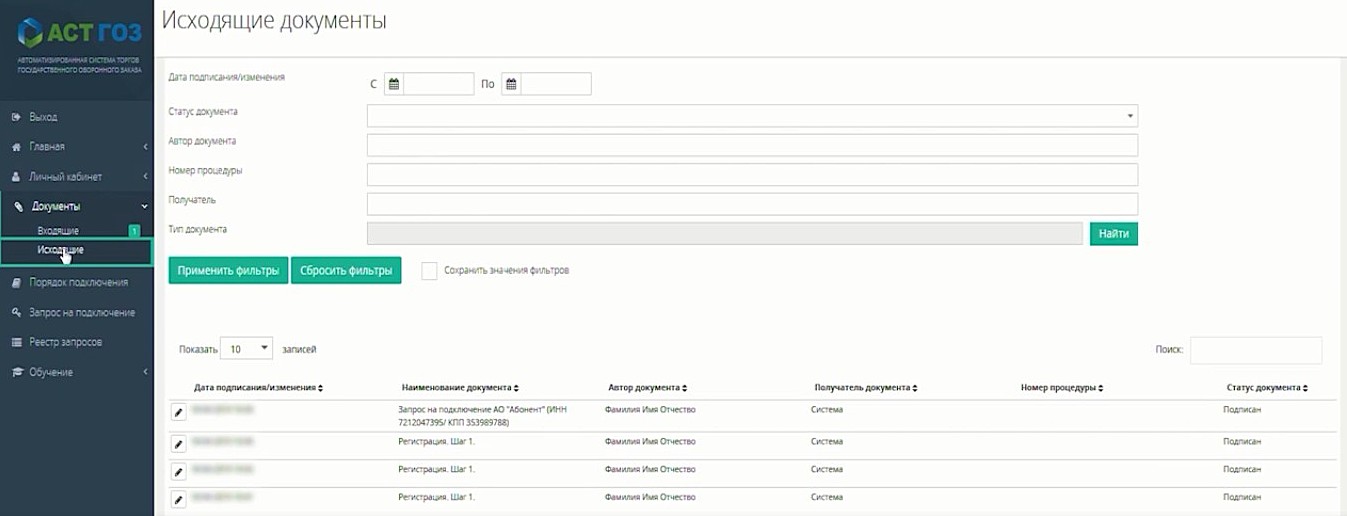
Отследить статус запроса можно в разделе «Реестр запросов»:
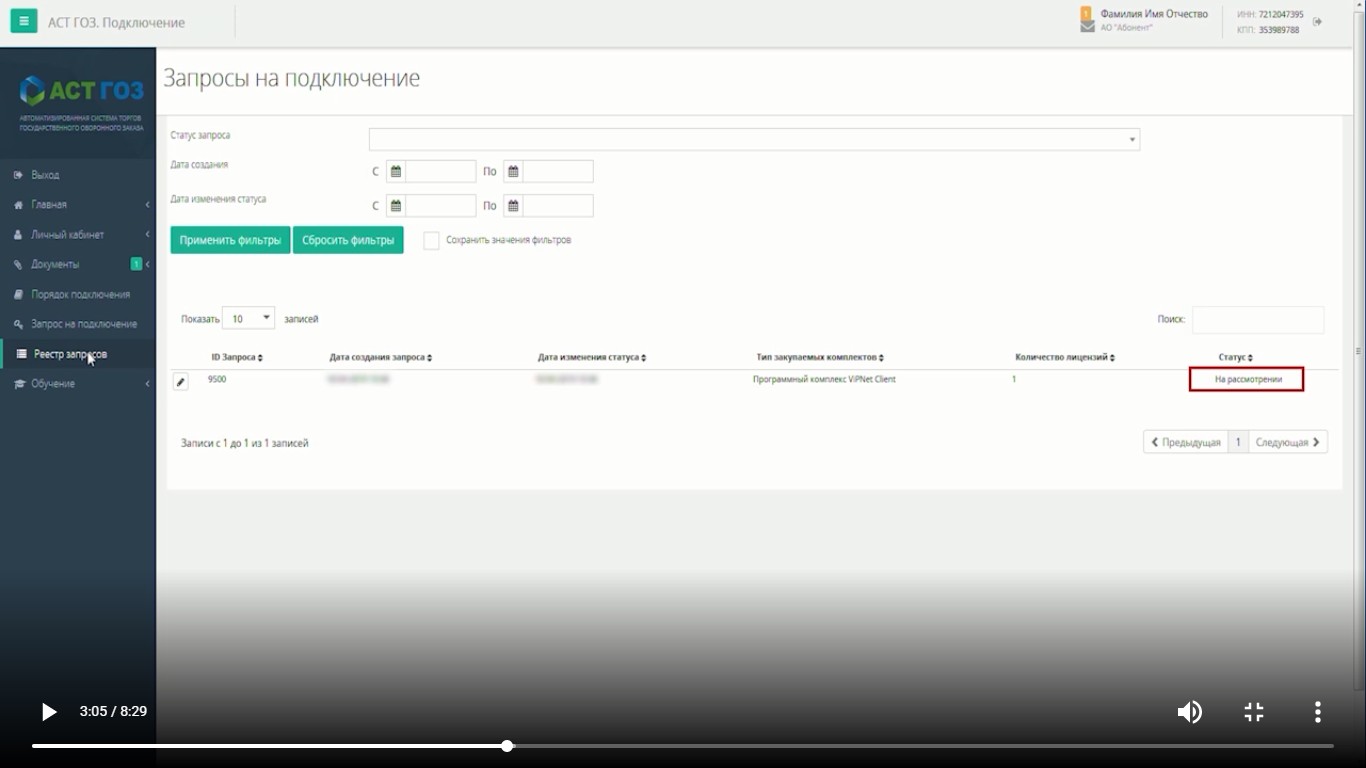
В течение 1-3 рабочих дней оператор рассмотрит обращение, после чего его статус изменится. Если пользователь видит статус «Отклонен»
, значит, с запросом что-то не в порядке. Нужно нажать на карандаш в начале строки и кликнуть «Сведения о запросе»
. Далее нужно выбрать последний документ — это будет ответ ЭТП на запрос пользователя. Открыв его, можно увидеть причину отклонения. Обычно бывает указана неверная информация. Следует все исправить и подать запрос вновь.
Если все в порядке, то статус изменится на «Ожидает выставления счета»
. Когда счет подготовлен, статус изменится на «Ожидает оплаты»
. В разделе входящих документов появится соответствующее уведомление. Открыв его при помощи контекстного меню, можно увидеть выставленный счет. Также найти его можно через раздел «Реестр запросов
».
Пользователь оплачивает счет, и когда средства поступают оператору, запрос получает статус «В обработке»
. Оператор начинает формировать комплект ПО и ключ для отправки пользователю.
Если статус изменился на «Ожидание документов»
, это значит, что комплект для V
ip
N
et
сформирован и доступен для скачивания в личном кабинете
. ПО нужно установить на ПК в строгом соответствии с инструкцией.
Далее следует загрузить на ЭТП документы
, включая те, которые подтверждают исполнение требований по безопасности, установленные для пользователей АСТ ГОЗ. Шаблоны этих документов расположены в открытом сегменте площадки:
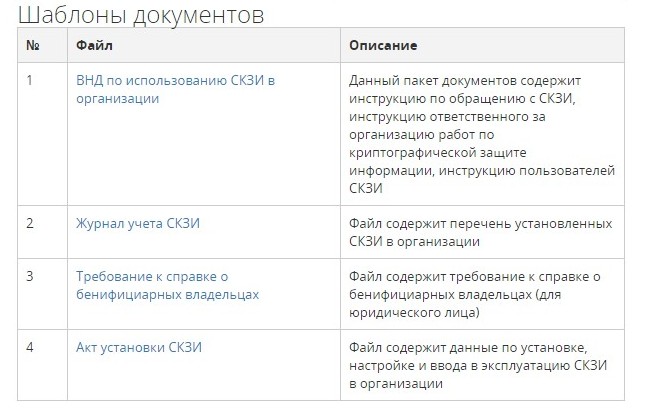
Когда документы сформированы, нужно войти в «Реестр запросов»
, нажать на карандаш и выбрать действие «Направить документы оператору»
. В открывшемся окне их необходимо загрузить, после чего нажать «Подписать и отправить»
. Когда документы направлены, статус запроса изменится на «Проверка документов».
Когда документы будут проверены, пользователь получит уведомление о том, что ему предоставлен доступ к АСТ ГОЗ.
Алгоритм и сроки регистрации
| Поставщик оформляет и отправляет на ЭТП заявку на подключение к защищенной сети ViPNet.
После обработки заявки в ЛК появляется счет на ПО ViPNet, который необходимо оплатить |
до 3 рабочих дней |
| Формируется набор программного обеспечения ViPNet и криптографических ключей для работы в защищенной сети АСТ ГОЗ | максимум 10 дней |
| Пользователь устанавливает ViPNet Client и дистрибутив ключей. Дальнейшая работа производится в закрытой части АСТ ГОЗ. Поставщик подает документы на аккредитацию — стандартный комплект для юрлица + требуемые для подтверждения безопасности | не зависит от ЭТП |
| Заявка проверяется сотрудниками ЭТП и по ней выносится решение | по 44-ФЗ до 5 рабочих дней, по 223-ФЗ до 3 рабочих дней |
Таким образом, весь процесс подключения к площадке может занять 20 дней.
Совет по установке ПО
При установке и настройке ViPNet и КриптоПро может возникнуть неприятная ситуация – одна программа будет требовать удаления второй
, и для корректной инсталляции ПО придется обращаться к системному администратору. Оптимальным вариантом будет использовать операционную систему Windows
7
– софт оптимизирован под нее, и в ней вероятность возникновения различных багов и проблем при настройке минимальна.